Haufenweise Fotobetrachter, Teil 2
von MeemawLassen Sie uns fortfahren beim Begutachten der Programme, die hauptsächlich Fotobetrachter sind.
eog - Eye of Gnome
Laut Synaptic soll "Eye of Gnome ein schneller und funktionaler Bildbetrachter, sowie ein Katalogisierungsprogramm für Bilder sein." Sie können Ihre Fotos anschauen, Informationen zu den Kamera-Einstellungen finden (Exif) und Sie können sie sogar mit Hilfe von zusätzlichen Erweiterungen (Plugins) und ein paar Einstellungen per e-Mail versenden.

Die Exif-Informationen werden angezeigt, wenn Sie die Seitenleiste eingeblendet haben, und Ihre Sammlung erscheint an der Unterseite des Fensters, durch Klicken auf Ansicht > Bildersammlung. Darüber hinaus können Sie über Ansicht > Diaschau eine Bildschirmpräsentation abspielen lassen.
Blue Marine
Von der blueMarine Webseite:
"Eine open-Source-Anwendung für den digitalen Foto-Workflow, das Projekt blueMarine bietet Ihnen ein universelles Werkzeug für die Verwaltung Ihrer Fotos, von der Aufnahme bis zur Archivierung und darüber hinaus. BlueMarine ist eine erweiterbare, offene Plattform und bietet spezielle Unterstützung für verschiedene Gemeinschaften von Fotografen, sowie für die neuesten Technologien."
Beim ersten Öffnen von blueMarine führt Sie das Programm durch einige vorläufige Operationen:
1. Es erstellt seinen Arbeitsbereich /home/you/Pictures/bluemarine/MyPhotos.bmw eine versteckte Datei für seinen eigenen Gebrauch,

2. Speicherzuweisung – wählen Sie, wie viel Speicher zugewiesen werden soll und,

3. Neu starten – es wird geschlossen und das Programm wird neu gestartet.
Nachdem es neu gestartet wurde, sehen Sie eine Nachricht auf dem Startbildschirm, dass dies eine Beta-Version ist. Sie können diesen Bildschirm durch das x am Ende der Nachricht schließen. Nun wird die Verzeichnisstruktur auf der linken Seite angezeigt. Navigieren in das Verzeichnis Ihrer Wahl und klicken Sie auf Tools > Build Thumbnail (Werkzeuge > Vorschaubilder erstellen), als Ergebnis werden Vorschaubilder erstellt.

Es scheint einige Sachen zu geben, die Sie verwenden können; die obere Symbolleiste enthält (von links nach rechts) Datei-Explorer, Kalender Explorer, Katalog-Explorer, Galerie Explorer und Reise Explorer. Der Stern ermöglicht es Ihnen, Ihren Fotos eine Bewertung von 1 bis 5 zu geben, durch das Häkchen können Sie ein Foto als Favoriten kennzeichnen und das X löscht es aus dem Arbeitsbereich/Computer. Sie können zwischen der Miniaturansicht und der Anzeige der einzelnen Fotos mithilfe der Symbole auf der rechten Seite der Symbolleiste hin und her schalten.

Das Symbol "Filmstreifen" aktiviert bzw. deaktiviert den Filmstreifen unten. Der Globus auf der rechten Seite ist der Karten-Explorer, der Ihnen eine Auswahl zwischen zwei NASA-Programmen (WorldWind und Blue Marble) gibt, dazu lässt sich auch OpenStreetMap anzeigen. Die NASA-Programme scheinen wirklich recht langsam angezeigt zu werden. Tatsächlich, konnte bei mir überhaupt keines angezeigt werden (bei der Verwendung von E17 in der VirtualBox).

Für mich ist blueMarine ziemlich schwer zu verwenden, aber vielleicht liegt es daran, dass es bei mir nicht richtig funktionierte und es bei mir scheinbar nicht das machte, was ich damit machen wollte. Es würde bei überhaupt keinem meiner Computer Zuhause laufen. Ehrlich gesagt, ich glaube, dass es über zu viel zusätzliche Dinge für einen einfachen Fotobetrachter verfügt, und sie sollten mehr Zeit für den Teil des Betrachters aufwenden, damit er besser funktioniert.
viewnior
Dies ist ein sehr einfacher, einfach zu bedienender Betrachter. Sie öffnen einfach das Foto, welches Sie betrachten möchten. Wenn Sie auswählen Datei > Eigenschaften, wird ein Fenster mit ein paar Daten und dem Foto eingeblendet; Speicherort, Name, Typ, Größe (der Datei), Breite und Höhe.

Im Gegensatz zu einigen der einfachen Betrachter, die wir seither sahen, besitzt viewnoir eine Zuschneide-Funktion. Wenn Sie auswählen Bild zuschneiden...., erhalten Sie ein kleineres Fenster mit den Abmessungen Ihres Bildes. Geben Sie einfach die Zahlen ein, oder verwenden Sie die Pfeiltasten zum Kennzeichnen der x und y Koordinaten des gewünschten Bildes. Die weißen Linien zeigen Ihnen an, wo Ihre Ränder sein werden. Wenn Sie die Linien dort haben, wo Sie sie gerne hätten, klicken Sie einfach auf "Zuschneiden." Wenn Sie stattdessen Ihre Meinung ändern, klicken Sie auf "Abbrechen".
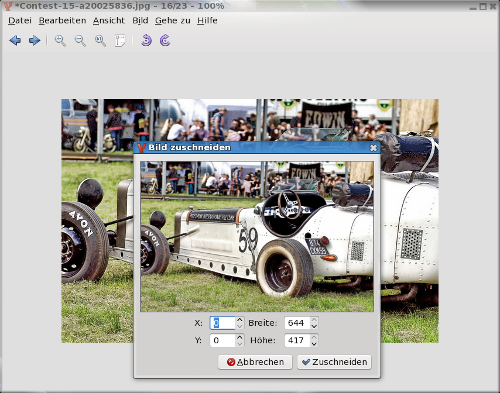
kuikshow
Es ist ein Betrachter, der sehr nach Konqueror aussieht. Wenn Sie ihn öffnen, sehen Sie ein Fenster, ähnlich dem Datei-Manager, wo Sie einen Ordner oder ein Bild öffnen können. Ich habe festgestellt, dass sich ein paar einfache Änderungen, wie z. B. Helligkeit und Korrekturen beim Kontrast vornehmen lassen. Spiegeln und drehen der Fotos, sowie eine Dia-Schau sind ebenfalls möglich.

Führen Sie einen Doppelklick auf die Datei aus, die Sie anzeigen möchten und sie wird in einem neuen Fenster geöffnet.

Im Fenster Einrichten finden Sie eine Liste der Tastenkombinationen, die Sie verwenden können, um einige einfache Dinge zur Bearbeitung durchzuführen:

Es gibt auch über ein Kontextmenü für den selben Zweck, wenn Sie eher Ihre Maus verwenden möchten:

Sie können die Diaschau über Datei > Diashow starten wiedergeben.
Nächsten Monat werden wir damit beginnen, uns die Betrachter anzusehen, welche noch mehr Funktionen haben.